XPERIA Zにはデフォルトで「ファイルコマンダー」というファイル管理アプリが入っていた。それが先日のアップデートで「File Commander」になった。
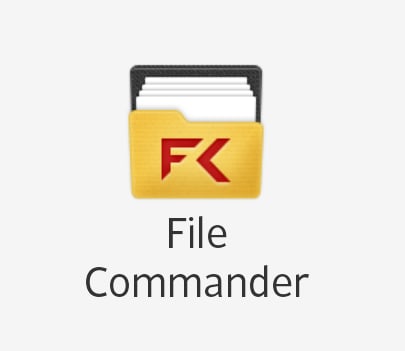
前の機種、XPERIA acroのときは、いろんなファイル管理アプリを試したが、広告が入ったり不安定だったりユーザーインターフェイスが不親切だったりして、気に入ったものが見つからなかった。
Zのファイルコマンダーは無料(とは言わないかもしれんが)だけどデフォルトアプリだから広告はなかった。ソニーが開発したものではないだろうが、一応ソニーが選んで入れてるんだからZとの相性もいいだろう。ということで使ってきたのだが、これもそんなに使いやすいとは思わなかった。ユーザー登録画面が出るのがウザいこともあって、本当にファイルを移動したいとき以外は使わなかった。
で、今日、日本シリーズを見ながら「ブログのネタがねえよ!ついに毎日更新が途切れるか?!」と思いながら写真を移動したりフォルダを掘ったりしてたら、File Commanderが思いのほか使いやすかったのである。これだ!こういうのを使いたかった!というか今日のネタにしよう!
というわけで今日はFile Commanderの使いかたなどを紹介する。
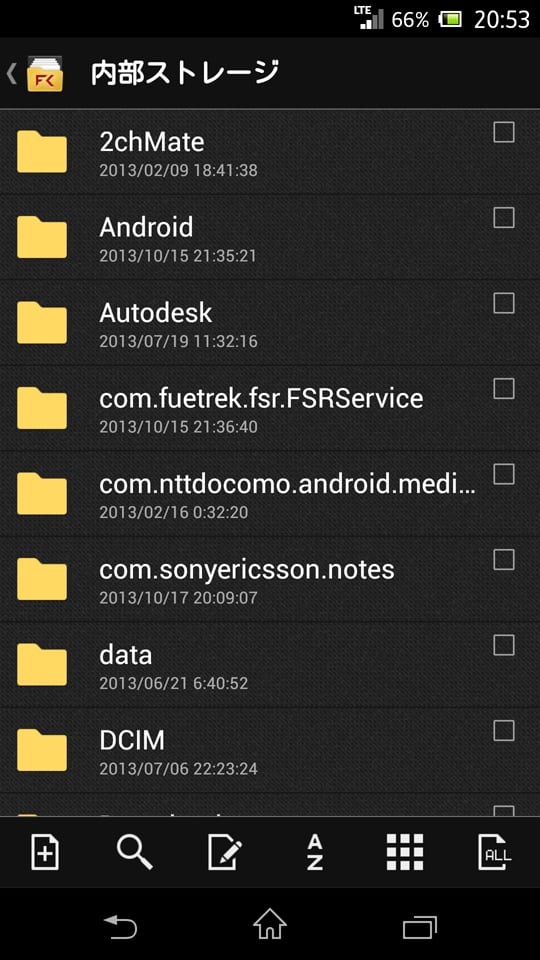
これがメイン画面。
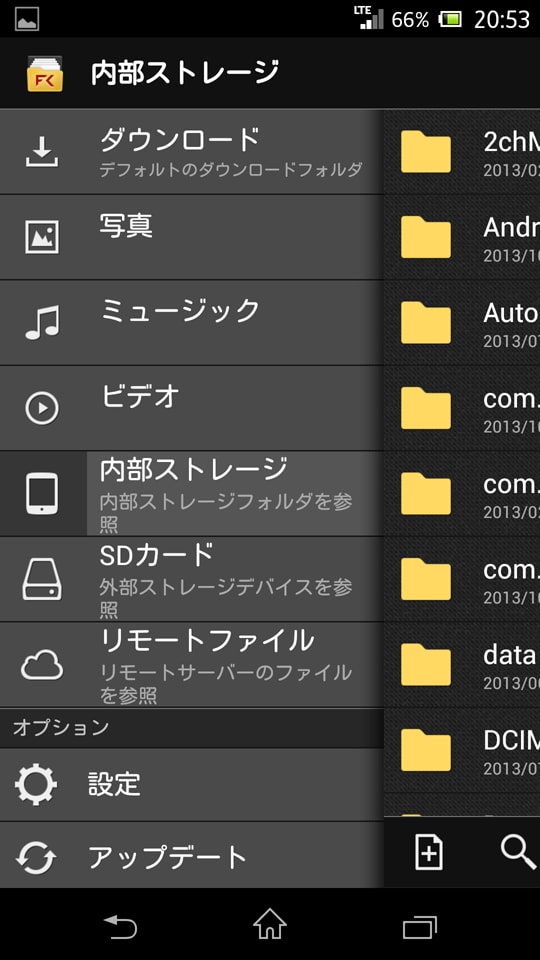
右にスワイプすると、いろいろと切り替えるメニューが出る。Androidは仕様上、内部ストレージとSDカードの切り替えがわかりにくいので、この画面には感動した。
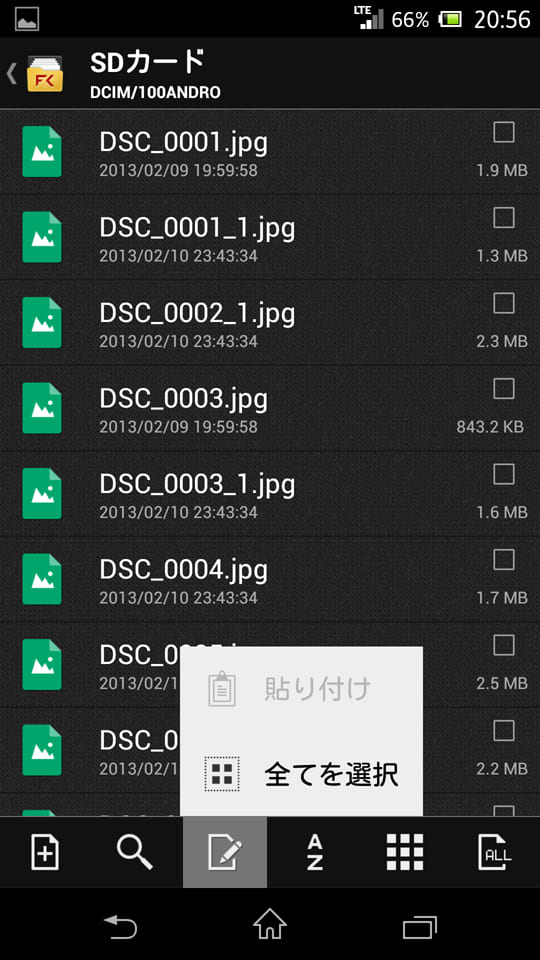
何もファイル/フォルダを選択してない状態で、下のボタン群からエディタの「書き込み可能にするよ」ボタンみたいなのを押すと、全選択やペーストが出る。
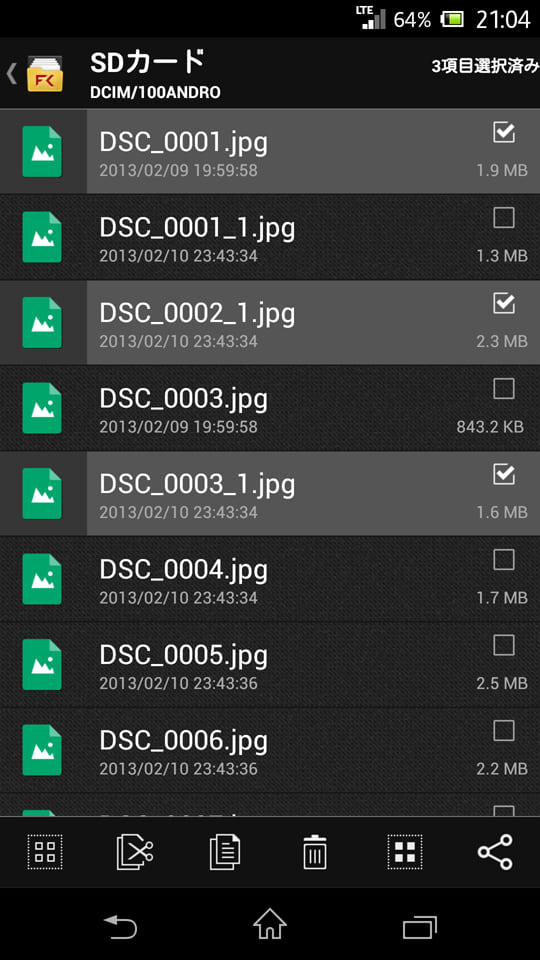
チェックボックスをタップして選択状態にすると、下のボタン群が「カット」「コピー」「ゴミ箱(削除)」などファイル操作用に変化する。
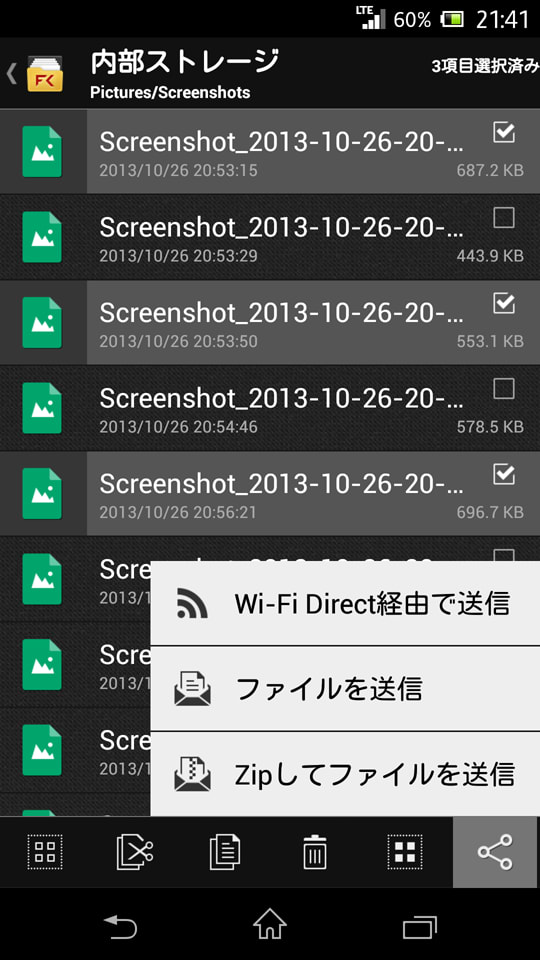
一番右の「共有」を押すと、選択したファイルを送信できる。ZIPで圧縮して送信できるのが便利。
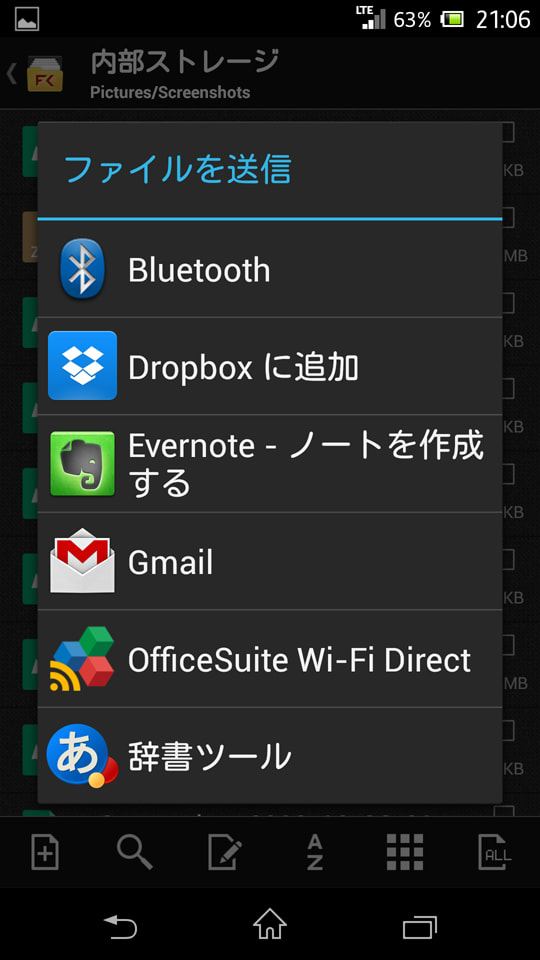
送信しようとすると、いつものこれが出るので送信先を選ぶ。この記事の画像も、この送信機能でDropboxに送ってPCで開いて縮小などしている。
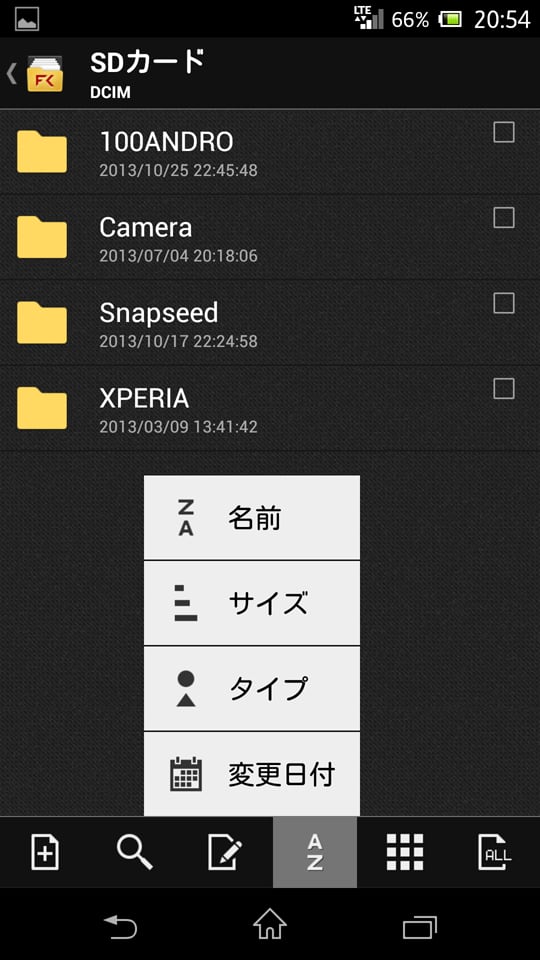
未選択状態で「AZ」ボタンを押すと、並び順を変えることができる。
・・・・・
アップデートでバッテリーのもちが悪化したけど、File Commanderは気に入った。これでバッテリーもち改善の修正アップデートが来てくれれば、あと1年半は余裕で戦える。頼みますよソニーさん。
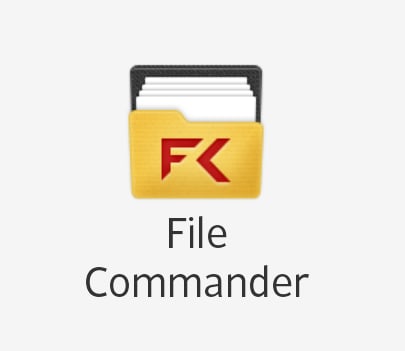
前の機種、XPERIA acroのときは、いろんなファイル管理アプリを試したが、広告が入ったり不安定だったりユーザーインターフェイスが不親切だったりして、気に入ったものが見つからなかった。
Zのファイルコマンダーは無料(とは言わないかもしれんが)だけどデフォルトアプリだから広告はなかった。ソニーが開発したものではないだろうが、一応ソニーが選んで入れてるんだからZとの相性もいいだろう。ということで使ってきたのだが、これもそんなに使いやすいとは思わなかった。ユーザー登録画面が出るのがウザいこともあって、本当にファイルを移動したいとき以外は使わなかった。
で、今日、日本シリーズを見ながら「ブログのネタがねえよ!ついに毎日更新が途切れるか?!」と思いながら写真を移動したりフォルダを掘ったりしてたら、File Commanderが思いのほか使いやすかったのである。これだ!こういうのを使いたかった!というか今日のネタにしよう!
というわけで今日はFile Commanderの使いかたなどを紹介する。
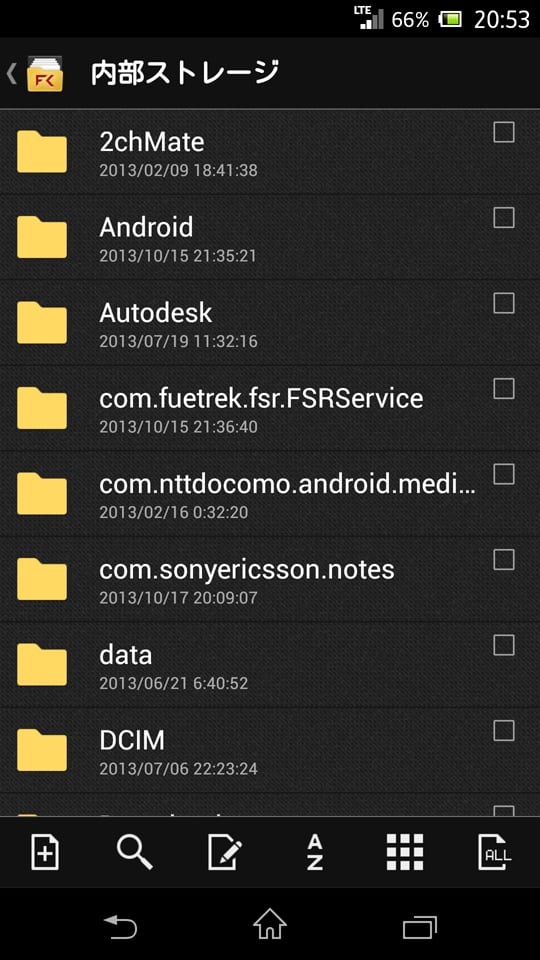
これがメイン画面。
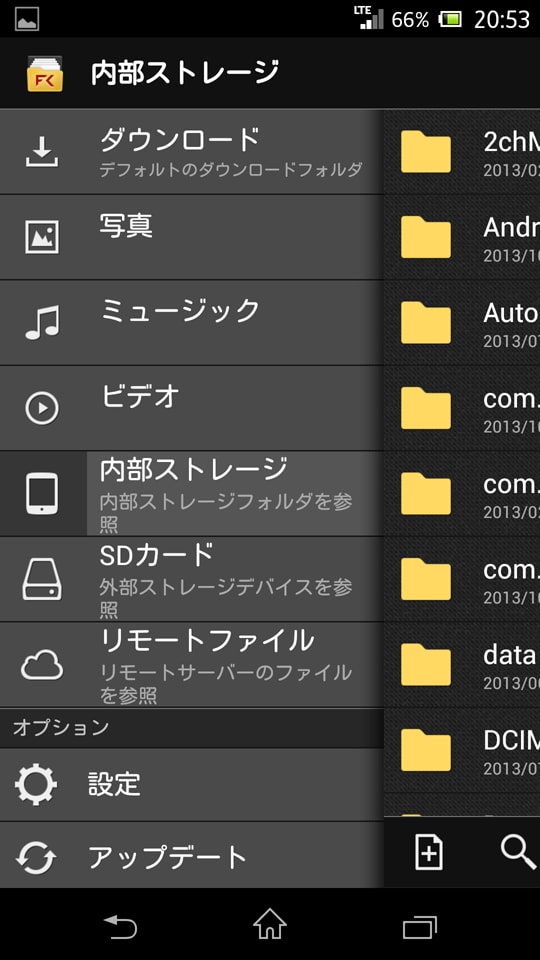
右にスワイプすると、いろいろと切り替えるメニューが出る。Androidは仕様上、内部ストレージとSDカードの切り替えがわかりにくいので、この画面には感動した。
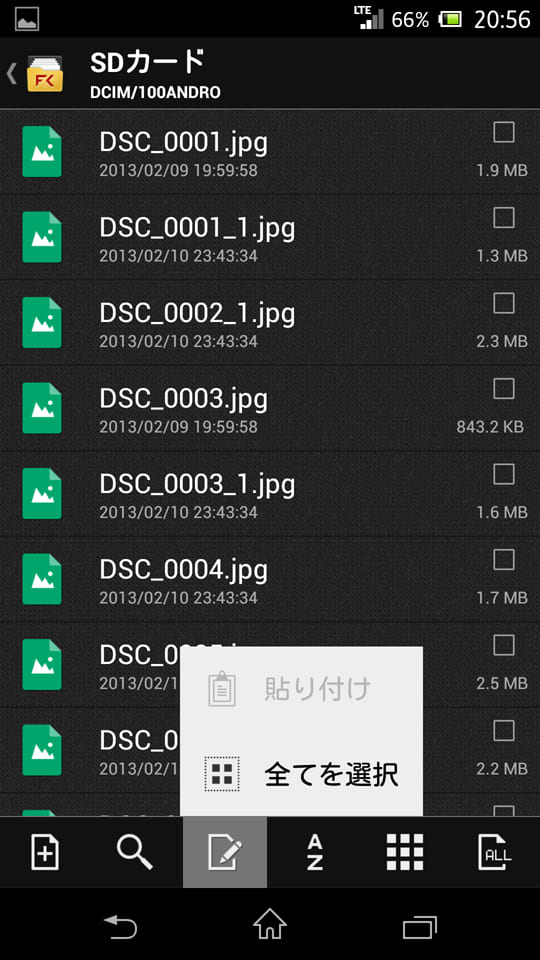
何もファイル/フォルダを選択してない状態で、下のボタン群からエディタの「書き込み可能にするよ」ボタンみたいなのを押すと、全選択やペーストが出る。
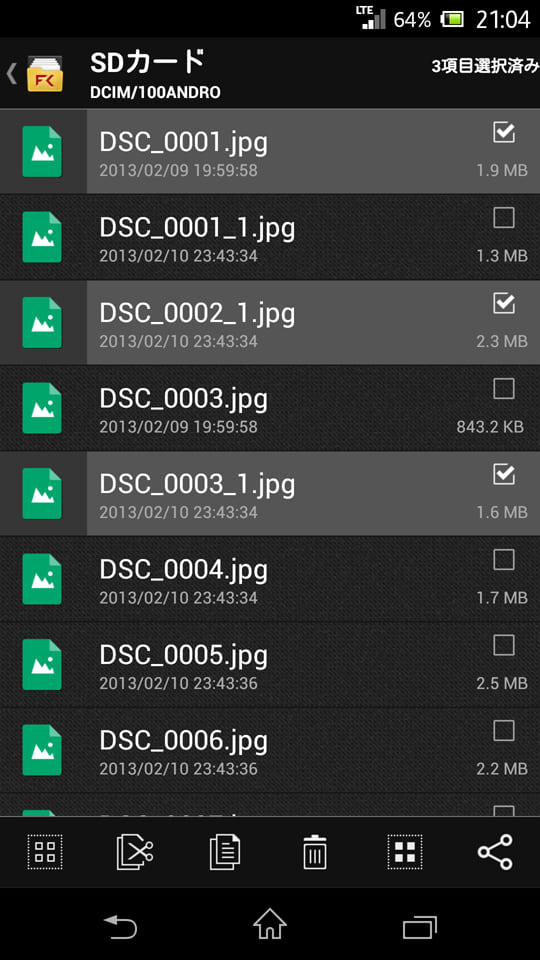
チェックボックスをタップして選択状態にすると、下のボタン群が「カット」「コピー」「ゴミ箱(削除)」などファイル操作用に変化する。
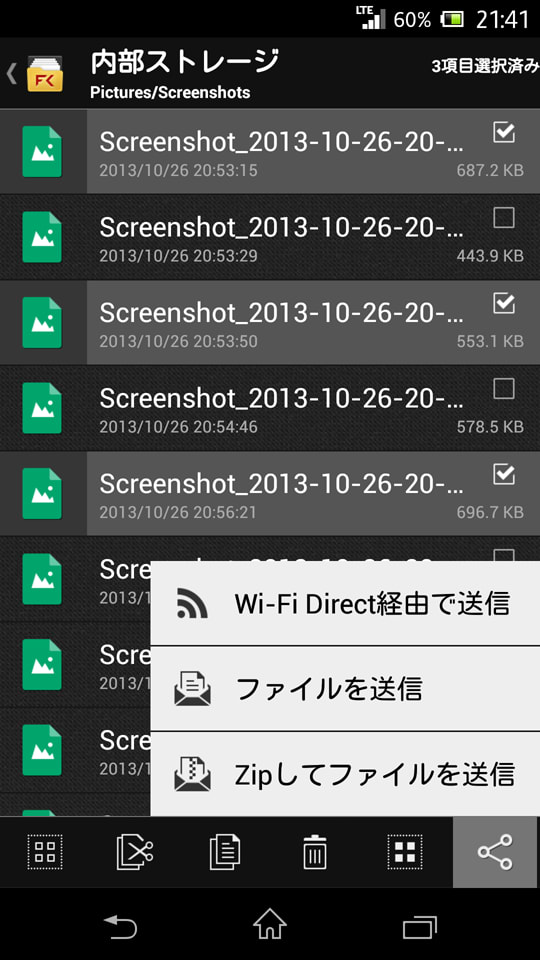
一番右の「共有」を押すと、選択したファイルを送信できる。ZIPで圧縮して送信できるのが便利。
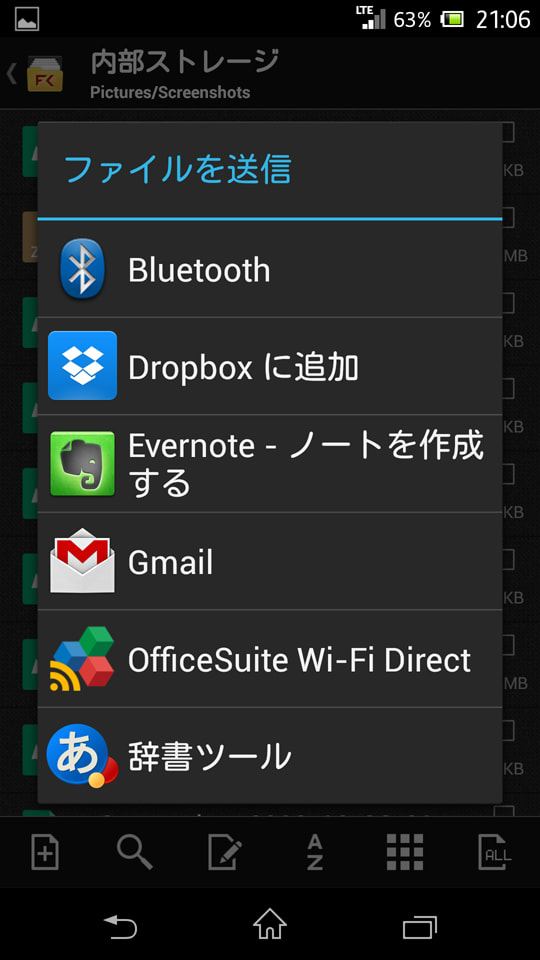
送信しようとすると、いつものこれが出るので送信先を選ぶ。この記事の画像も、この送信機能でDropboxに送ってPCで開いて縮小などしている。
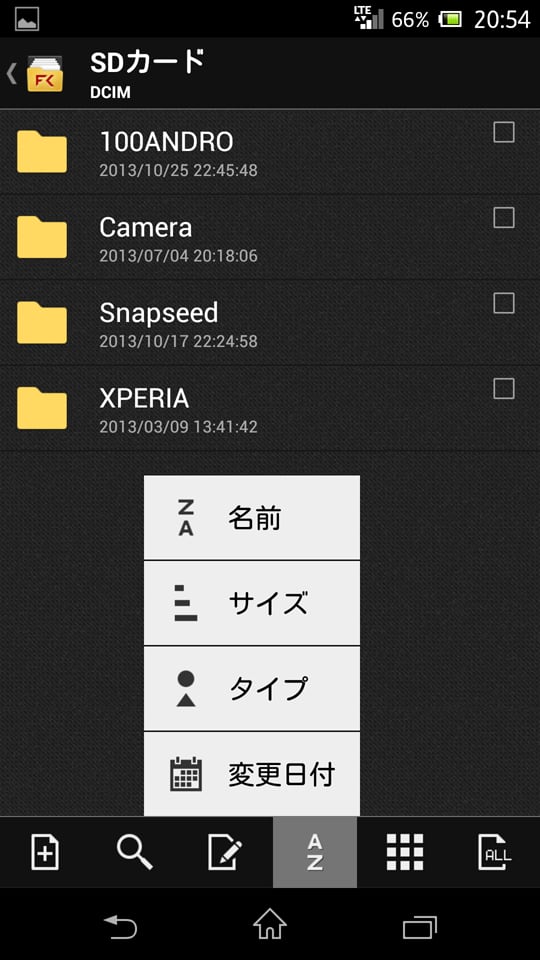
未選択状態で「AZ」ボタンを押すと、並び順を変えることができる。
・・・・・
アップデートでバッテリーのもちが悪化したけど、File Commanderは気に入った。これでバッテリーもち改善の修正アップデートが来てくれれば、あと1年半は余裕で戦える。頼みますよソニーさん。















